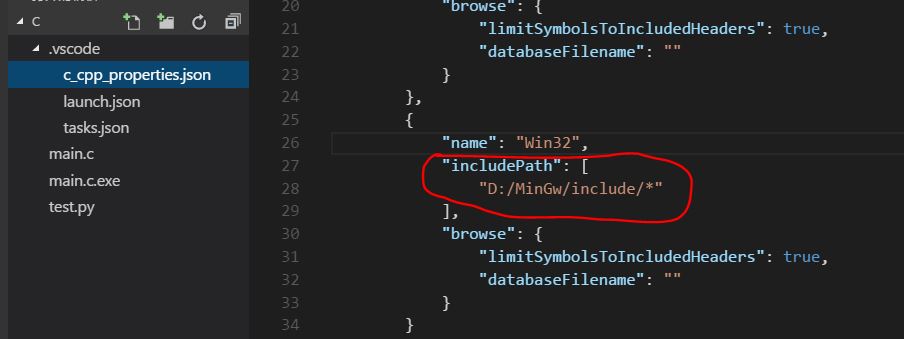visual studio code寫c語言是在include下有綠色的下劃線提示not found
給visual studio code配置C的執行環境 我參考的點選開啟連結
另外發現一個外掛挺好用的不用其他的配置,在擴充套件裡搜尋code Runner這個外掛,安裝後測試了下執行c和Python都行
再說另一問題就是在配置完後#include下面會有綠色的線,提示沒有發現這標頭檔案
,這個問題在的解決在微軟的文件裡有提示點選開啟連結
可以看到我們需要把包含的標頭檔案的的檔案加入到c_cpp_properties.json檔案中的 include path to setting中,在配置c的執行環境時用的mingw所以在安裝mingw的檔案中找到include資料夾,複製路徑加入到_cpp_properties.json檔案中的 include path to setting中
對於總是提示Please install [clang](http://clang.llvm.org/) or check configuration `clang.executable`
我的解決辦法時裝了
相關推薦
visual studio code寫c語言是在include下有綠色的下劃線提示not found
給visual studio code配置C的執行環境 我參考的點選開啟連結 另外發現一個外掛挺好用的不用其他的配置,在擴充套件裡搜尋code Runner這個外掛,安裝後測試了下執行c和Python都行 再說另一問題就是在配置完後#include下面會有綠色的線,提示沒
徐鬆亮軟體應用教學-基於Visual Studio Code的C語言開發環境搭建
工欲善其事,必先利其器。後續,本博主要帶領大家,會做多種資料演算法和資料結構的實現,比如說記憶體管理,排序,三次樣條,二叉樹,九宮格,蟻群演算法。。。這些主要用C語言來實現。雖然其他語言有現成的庫,但因為本人主要擅長的是做嵌入式產品開發,目前大多數嵌入式晶片資源仍然有
Windows下使用Visual Studio Code搭建Go語言環境(下載無法連線用gopm工具)
參考部落格:https://www.cnblogs.com/mstmdev/p/5454981.html 參考主動下載方法:https://blog.csdn.net/bing2011/article/details/81183569 個人心得: 國外翻牆無法連線下載時,用gop
Windows下使用Visual Studio Code搭建Go語言環境
ps:以下環境均使用預設路徑安裝,版本均使用官方最新版本,對原文有所修改 安裝Go語言環境 下載地址:https://golang.org/dl/ 直接執行Go安裝嚮導即可 Go環境安裝成功 新增環境變數 安裝完畢GO語言
轉:在macOS下使用Visual Studio Code進行C/C++開發
原部落格地址:https://stidio.github.io/2017/01/use_vscode_for_c_c++_development_in_macos/ 在macOS下使用Visual Studio Code進行C/C++開發 2017-01-23 閱讀
Visual Studio 2017再現C語言經典例題(一)
字母轉 密碼 .com 程序 visual http 。。 其中 com 1、編寫一個程序,輸入a、b、c這3個值,輸出其中最大者。 2、將“China”譯成密碼。密碼規律:用原來的字母後面第4個字母代替原來的字母。例如,字母A後面第4個字母是E,用E代替A,因此,C
Visual Studio Code配置C、C++運行環境
.json nod 靜態 error 選中文字 變量 ket targe rcu 系統環境:64位 Windows 10 1. 環境的準備 (1)、下載 MinGW-w64 MinGW-w64 - for 32 and 64 bit Windows 在此頁面下載Min
Visual Studio Code 寫Python 程式碼
最近在部落格園新聞裡面看到微軟釋出的Visual Studio Code 挺好用的,現在在學習Python,檢視官網釋出的VSCode 是支援Python程式碼,自己試著安裝用一下,下面是我的安裝以及配置Python的過程: 安裝VSCode 下載連結:https://visualstud
Visual Studio Code 配置C/C++環境
行程 file 格式化 wal 正常 系統環境 input 註釋 編碼 0. 前言 VS Code 是微軟發布一款跨平臺的源代碼編輯器,其擁有強大的功能和豐富的擴展,使之能適合編寫許多語言。 本文面向初學者(但不是純小白),分享一點我配置C/C++的經驗。 本文所
Visual Studio Code配置中文語言
配置中文語言 (一). 下載VS Code後語言包,預設是英文,需要下載中午的,左側選單選中,然後搜尋chinese (二). 配置本地語言為中文 開啟命令面板: mac: command + shift + P windows: Ctrl+Shift
Microsoft Visual Studio 2017 編寫C語言程式
最新版的Visual Studio 2017在新建項上有改變,接下來介紹最新版本如何編寫C語言程式。 1. 檔案>>新建>>專案 a) 左邊選擇Visual C++下的Windows桌面選項,然後選擇Windows桌面嚮導。 b) 在名稱
Visual Studio Code 構建C/C++開發環境
window 引用 color ron 觀察 code ber 編譯 圖形 轉自:https://blog.csdn.net/lidong_12664196/article/details/68928136#visual-sutdio-code以及cc插件安裝
Visual Studio Code編寫C/C++代碼常見問題
過程 是把 set 亂碼 遇到的問題 cmd lan war 漢字 我會把一些常見問題以及自己編寫代碼過程中遇到的問題以及解決方案放在這裏,各位若是遇到的問題也可以在評論區留言。 一、頭文件Error 不會影響編譯運行,但會報Warm,如下圖 解決方案是安裝Inc
初識Visual Studio Code 一.使用Visual Studio Code 開發C# 控制檯程式
1. 安裝.NET Core .NET Core 包括 .NET Core Runtime : .NET Core 執行時 .NET Core SDK :使用.NET Core開發應用.NET Core Runtime
使用visual studio code進行go語言環境搭建
最近在學習go語言,在windows系統中使用visual studio code工具進行外掛安裝,在下載外掛時go get -u -v sourcegraph.com/sqs/goreturns時總是會出現連線失敗,安裝失敗的問題.這主要是由於國內長城防火牆限制的問題,遇
visual studio code 配置C#.net 教程(一個最核心的地方影響配置的關鍵!)
官方的參考文件:https://docs.microsoft.com/zh-cn/dotnet/core/tutorials/with-visual-studio-code 本人看這篇文件測試通過:https://www.cnblogs.com/lxhbky/p/6673230
visual studio code 搭建C/C++環境核心要點(cmd命令建立閃退的解決辦法)
關於安裝VScode和MinGW安裝看這個教程:https://segmentfault.com/a/1190000014800106 launch.json 和 tasks.json 引數詳解:https://code.visualstudio.com/docs/editor/debuggin
Linux 上搭建Visual Studio Code 除錯C++的環境
1)下載Visual Studio Code 2)可以從這個網址檢視VSCode目前支援的外掛:https://marketplace.visualstudio.com/#VSCode 在VSCode 上 安裝 在VSCODE上點選DEBUG圖示,按下“齒輪”配置按
在Windows/Ubuntu上使用Visual Studio Code作為Go語言編輯器操作步驟
下面以在Windows10上操作為例,在Ubuntu上操作步驟與windows一致:1. 從 https://code.visualstudio.com/ 下載windows上的最新發布版本1.21.1,即VSCodeSetup-x64-1.21.1.exe;2. 以管理員
visual studio code(vscode) c++ 編譯opencv並執行除錯
vscode的優點我想用過都知道,這裡只針對opencv編譯貼上一些配置資訊,對於用慣於IDE的我來說.配置這些還是要花一些時間去找資料的. 準備工作: 1.opencv的安裝已經完成(包插mingw-64,cmake)